- La integración entre móviles y Windows permite gestionar notificaciones, mensajes y llamadas directamente desde el PC.
- Existen soluciones nativas como Enlace Móvil y alternativas como AirDroid o Intel Unison para sincronizar dispositivos.
- La profundidad de la integración varía según el sistema operativo y la marca del móvil, siendo Android y Samsung los más compatibles.
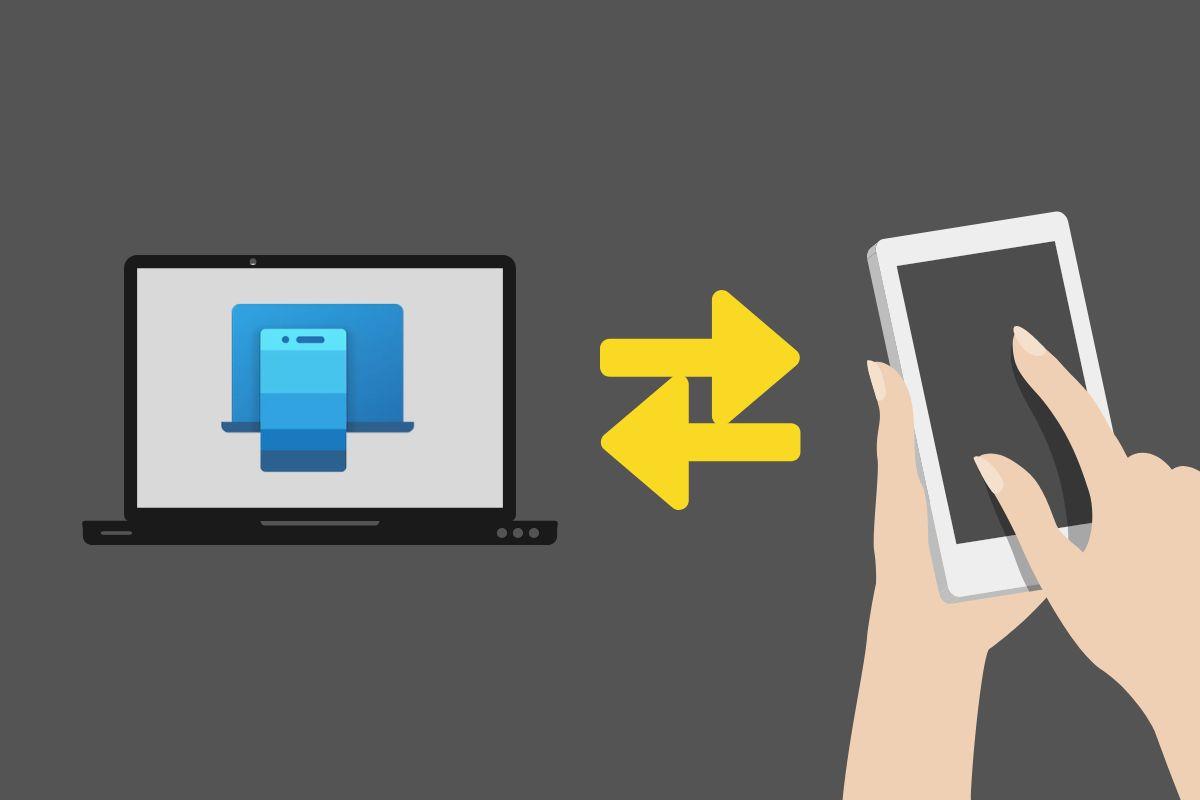
Si alguna vez te has encontrado revisando el móvil cada pocos minutos mientras trabajas en el ordenador, seguro que te has preguntado si había una forma más cómoda de gestionar todas esas notificaciones, mensajes o llamadas directamente desde tu PC. La realidad es que Windows y los dispositivos móviles llevan tiempo potenciando la integración entre ambos mundos, permitiendo consultar y responder notificaciones, mensajes o llamadas sin tener que desbloquear el teléfono a cada rato.
En este artículo te voy a contar de forma clara y completa cómo puedes sincronizar tu móvil –ya sea Android o iPhone– con cualquier versión moderna de Windows, para recibir y gestionar todas las notificaciones en tu ordenador. Descubrirás soluciones nativas como Enlace Móvil (Phone Link), así como alternativas de terceros muy populares como AirDroid o Intel Unison, y aprenderás a configurar cada opción paso a paso.
¿Por qué sincronizar tu móvil con Windows para recibir notificaciones?
La comodidad que supone ver las notificaciones del móvil directamente en la pantalla del ordenador es solo uno de los muchos motivos para dar el salto a esta sincronización. Además de ahorrar tiempo, evitarás distracciones y tendrás a mano todas las funciones importantes de tu smartphone, como responder mensajes, ver fotos recientes, gestionar llamadas y mucho más, sin apartar la vista del PC.
Microsoft ha dado con la tecla al acercar su sistema operativo a los móviles, especialmente con la llegada de Enlace Móvil (anteriormente conocido como ‘Compañero de Tu Teléfono’ o ‘Phone Link’), una aplicación que ha evolucionado muchísimo y que actualmente permite una integración profunda con dispositivos Android, Samsung, HONOR, OPPO, ASUS, vivo y también iPhone, aunque con ciertas diferencias según la plataforma.
Cómo funciona Enlace Móvil en Windows: la opción oficial y más completa
La app Enlace Móvil viene preinstalada en la mayoría de equipos con Windows 10 y Windows 11. Si no la encuentras, puedes descargarla desde la Microsoft Store. Permite gestionar notificaciones, mensajes, fotos, llamadas y mucho más desde la comodidad del escritorio. Sus funcionalidades varían según si conectas un dispositivo Android o iOS, y explota todo su potencial con móviles Samsung gracias a acuerdos especiales entre ambas compañías.
Requisitos mínimos para sincronizar tu móvil con Windows
- Un PC con Windows 10 (actualización de mayo de 2019 o posterior) o Windows 11.
- En dispositivos Android: Android 7.0 Nougat o superior (preferible Android 10 o más reciente para máxima compatibilidad).
- En iPhone/iOS: iOS 14 o posterior (algunas funciones requieren iOS 15 o superior).
- Conexión a la misma red Wi-Fi en ambos dispositivos (recomendado para una sincronización más estable y rápida).
- Bluetooth activo para llamadas y algunas funciones avanzadas (especialmente con iPhone).
Instalación y primer enlace
Para empezar a sincronizar tu móvil con Windows, basta con abrir Enlace Móvil desde el menú de inicio del PC. Si no está instalada, ponlo en la barra de búsqueda o entra en la Microsoft Store para descargarla. En tu móvil Android tendrás que instalar la app Conexión a Windows desde Google Play o Galaxy Store (en móviles Samsung normalmente viene preinstalada).
El proceso es muy sencillo: abre ambas apps (PC y móvil), inicia sesión en ambas con tu cuenta de Microsoft y elige el método de vinculación. La opción más rápida es escanear el código QR que aparece en el PC usando la cámara de tu móvil desde la app Conexión a Windows. Tras otorgar los permisos necesarios (acceso a notificaciones, contactos, fotos, SMS, etc.), la sincronización estará lista y el móvil aparecerá vinculado al PC.
Funciones clave que puedes disfrutar con Enlace Móvil
- Lectura y respuesta de mensajes SMS y RCS directamente desde el ordenador.
- Visualización de fotos recientes y transferencia rápida de archivos entre el móvil y el PC (solo arrastrando y soltando).
- Gestión total de notificaciones: responde, borra o interactúa con las notificaciones tal como lo harías en el móvil. Cuando eliminas una notificación en el PC, también desaparece del móvil.
- Realizar y recibir llamadas desde el PC cuando el móvil está cerca, usando el micrófono y altavoces del equipo (requiere vinculación Bluetooth).
- Acceso rápido a la agenda de contactos y registro de llamadas.
- Ver el nivel de batería, cobertura móvil y estado del Wi-Fi del teléfono.
- Control de funciones rápidas: activar/desactivar el modo No Molestar, silenciar sonidos, controlar la música o buscar el dispositivo haciéndolo sonar.
- En dispositivos Samsung, HONOR o similares: ejecución directa de aplicaciones móviles en el PC, compartir el portapapeles, uso de Instant Hotspot para conectar el PC a la red de datos móvil directamente y posibilidad de anclar apps del móvil a la barra de tareas de Windows.
Configuración personalizada y gestión de permisos
Durante el proceso de vinculación, tu móvil te solicitará conceder diferentes permisos para que la integración sea total. Los permisos de notificación y acceso a archivos son imprescindibles para poder leer mensajes, interactuar con apps y transferir fotos o archivos. En Android 13 y superiores, es necesario aprobar explícitamente los permisos de notificaciones en los ajustes del sistema.
Si necesitas ajustar qué datos o notificaciones se sincronizan, bastará con acceder a la sección de «Características» en la configuración de Enlace Móvil en el PC y activar o desactivar las opciones según tus preferencias.
Soluciones alternativas: AirDroid y otras apps de terceros
No solo Microsoft ofrece soluciones para integrar móvil y PC. AirDroid es una de las aplicaciones de terceros más populares para sincronizar notificaciones, transferir archivos e incluso controlar el móvil remotamente desde el ordenador. También puedes consultar la guía completa para convertir tu móvil en webcam para Windows.
El proceso de configuración es sencillo:
- Descarga AirDroid en tu móvil Android o iPhone y regístrate (o utiliza el modo conexión local si prefieres mayor privacidad).
- Desde el navegador del PC, accede a web.airdroid.com y escanea el código QR con la app del móvil. También puedes instalar el cliente de escritorio.
- Concede los permisos necesarios a la app en el móvil para acceder a notificaciones, archivos, SMS, etc.
- Activa la opción Desktop Notif. desde el menú de la app móvil para empezar a recibir notificaciones en el ordenador.
- Personaliza qué notificaciones quieres sincronizar, y aprovecha funciones extra como control remoto del móvil, respuestas rápidas, acceso al almacenamiento y envío de enlaces entre dispositivos.
AirDroid destaca por su compatibilidad multiplataforma (funciona en Windows, Mac, Linux, Android y iOS), permitiendo incluso sincronizar notificaciones entre móviles o de móvil a Mac usando el navegador o la app de escritorio.
Intel Unison: la propuesta de Intel para sincronización multidispositivo
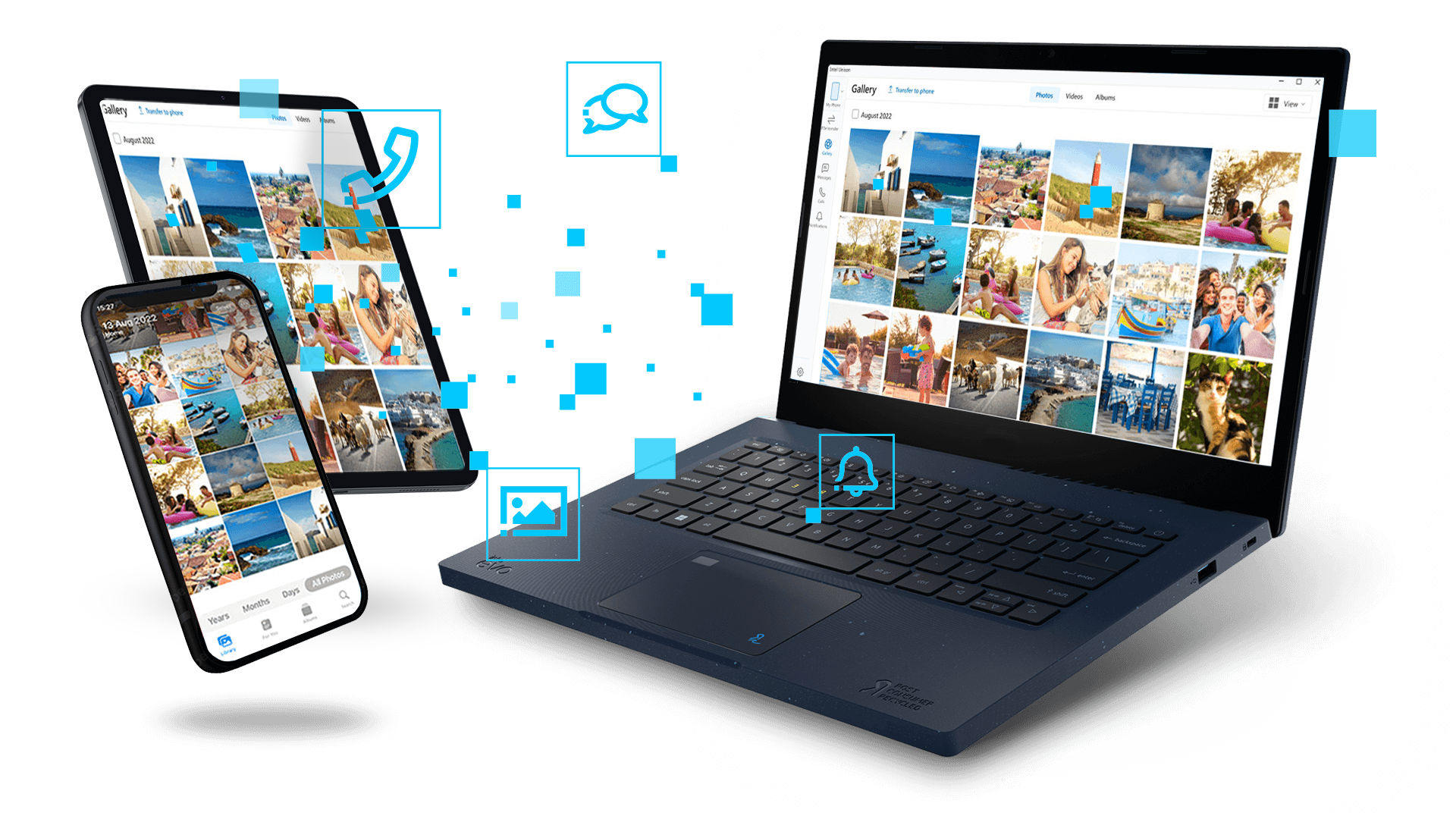
Intel también se suma a la tendencia con su aplicación Intel Unison. Diseñada inicialmente para equipos certificados EVO, es compatible con la mayoría de PCs con Windows 11 y cualquier dispositivo Android 9.0+ o iOS 15+. Unison permite:
- Recibir y responder notificaciones móviles en el PC.
- Sincronizar mensajes, contactos, fotos y llamadas.
- Transferir archivos entre el móvil y el ordenador de forma rápida.
- Seleccionar manualmente qué apps o datos quieres sincronizar.
La configuración es parecida a la de otras herramientas:
- Instala Intel Unison en el PC (desde Microsoft Store) y en el móvil (Google Play o App Store).
- Activa Bluetooth y conexión Wi-Fi en ambos dispositivos.
- Empareja ambos usando un código QR o código numérico y otorga los permisos necesarios.
- Personaliza la sincronización y preferencias según tu necesidad.
Su interfaz es muy sencilla y minimalista, lo que la hace ideal para usuarios que buscan una integración ágil sin complicaciones.
Diferencias entre vincular Android y iPhone con Windows
La experiencia no es la misma con todos los móviles. Con Android, la integración es mucho más profunda: puedes acceder a notificaciones, responder SMS y RCS, ver y transferir fotos o archivos, contestar llamadas, usar Instant Hotspot, abrir apps en el ordenador y compartir el portapapeles.
Con iPhone, la situación mejora con cada actualización de Windows y Phone Link, pero sigue siendo más limitada, aunque suficiente para la mayoría de usuarios. Permite:
- Visualizar notificaciones y mensajes (no todas las apps permiten respuesta directa).
- Realizar y recibir llamadas con el PC usando Bluetooth.
- Ver la batería del móvil y controlar la música.
- Transferir archivos entre iPhone y PC mediante las últimas versiones de Phone Link o Intel Unison.
En ambos casos, si el rendimiento o funciones que necesitas no se cubren, siempre puedes recurrir a aplicaciones multiplataforma como Pushbullet para salvar distancias.
Solución de problemas y consejos prácticos
Si tras configurar la sincronización notas que no recibes notificaciones, hay retrasos o fallos de conexión, aquí tienes algunos consejos:
- Asegúrate de tener ambas apps actualizadas (PC y móvil).
- Verifica que ambos dispositivos están en la misma red Wi-Fi y que el Bluetooth está activo.
- Revisa los permisos de la app en los ajustes del sistema, especialmente el acceso a notificaciones, almacenamiento y uso en segundo plano.
- Desvincula y vuelve a emparejar los dispositivos si los problemas persisten.
- En móviles Samsung y otros con opciones exclusivas, asegúrate de tener la última versión del sistema operativo y las apps de Microsoft.
En Android 13 en adelante, recuerda que tienes que habilitar el permiso de notificaciones manualmente en los ajustes de sistema para que funcione correctamente Phone Link o Enlace Móvil.
La privacidad es fundamental: solo otorga permisos a aquellas aplicaciones estrictamente necesarias y protege el acceso con PIN, huella o Face ID.
¿Es posible sincronizar notificaciones entre móviles?
En el caso de Android, no existe una solución nativa para sincronizar notificaciones entre dos móviles. Aunque uses la misma cuenta de Google, las notificaciones no se replican automáticamente. Existen apps de control parental como AirDroid Parental Control que permiten a los padres recibir las notificaciones del móvil de sus hijos en su propio teléfono o tablet, pero su uso está enfocado a la supervisión familiar.
En el ecosistema de Apple, las notificaciones sí se sincronizan entre iPhone, iPad y Mac siempre que uses el mismo Apple ID y actives iCloud, lo que permite responder mensajes, llamadas y gestionar notificaciones en cualquier dispositivo.
Para quienes quieren replicar esta integración en Android o entre Android y Mac, existen herramientas como Pushbullet que permiten ver notificaciones cruzadas entre distintos sistemas, aunque requieren otorgar permisos avanzados.
Características exclusivas para móviles Samsung y otras marcas asociadas
Microsoft mantiene acuerdos especiales con marcas como Samsung, HONOR, OPPO, vivo y ASUS que añaden funcionalidades extra a Enlace Móvil:
- Ejecución de aplicaciones Android en el escritorio de Windows directamente desde el móvil.
- Punto de acceso instantáneo (Instant Hotspot) para conectar el PC a los datos móviles sin introducir contraseña.
- Sincronización avanzada de archivos y portapapeles compartido.
- Control remoto de la pantalla del móvil desde el PC en algunos modelos.
Estas funciones pueden requerir versiones de sistema y aplicaciones actualizadas, y solo están disponibles en modelos compatibles (Samsung con OneUI 4.1.1 o posterior, etc.).
Redactor apasionado del mundo de los bytes y la tecnología en general. Me encanta compartir mis conocimientos a través de la escritura, y eso es lo que haré en este blog, mostrarte todo lo más interesante sobre gadgets, software, hardware, tendencias tecnológicas, y más. Mi objetivo es ayudarte a navegar por el mundo digital de forma sencilla y entretenida.
